Problem:
Sie haben Windows 7, einen Media-Server und ein eingerichtetes Heimnetzwerk, nur Filme oder Musik abspielen funktioniert mit dem Media-Player irgendwie nicht?
Lösung:
Meida-Player greifen mit dem UPnP-Protokoll auf Musik, Fotos, Filme… zu, die auf einem Windows 7-PC gespeichert sind, sobald Sie diese Bibliotheken vorher freigegeben haben.
Tun Sie dies wie folgt:
– Klicken Sie auf das Start-Symbol
– Tippen Sie „Heim“ und wählen Sie „Heimnetzgruppe„.
– Setzen Sie das Häkchen bei „Eigene Bilder, Musik und Videos an alle Geräte im eigenen Heimnetzwerk streamen„: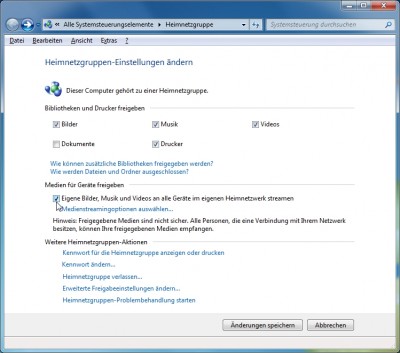 – Klicken Sie auf „Änderungen speichern„
– Klicken Sie auf „Änderungen speichern„
Ab sofort sollte das Streaming funktionieren.
Falls nicht, dann klicken Sie auf die blaue Schrift „Medienstramingoptionen auswählen…“ und anschließend auf „Alle zulassen“:



